hogyan lehet megoldani “Outlook postafiók tele van nem küldhet üzeneteket” hiba?

Dec 30, 2020 * benyújtott: Visszaszerezze & Javítás, e-Mailek • Bizonyított megoldások
Míg a Microsoft növeli a PST méret Outlook 2016, sok felhasználó továbbra is megjelenik az üzenet, amely szerint “A Postaláda megtelt, nem lehet üzeneteket küldeni”. Nos, ez a hibaüzenet akkor fordul elő, amikor az Outlook PST fájl elérte a maximális tárolási korlátot. A hiba kijavításához minimálisra kell csökkentenie az Outlook postafiók méretét. Ebben a bejegyzésben négy módon fogjuk végigvezetni Önt az Outlook postafiók méretének csökkentése érdekében az Outlook postafiók teljes hibakérdésének megoldása érdekében.
hogyan lehet kijavítani az Outlook postafiók teljes hibáját az Outlook postafiók méretének csökkentésével?
ahogy korábban említettük, az Outlook postafiók teljes hibája mögött a fő bűnös az Outlook PST fájl, amely eléri a tárolási korlátot. Ezért a postafiók méretének minimalizálása javíthatja a hibát. Így, az alábbiakban öt módon hoztuk létre ezt.
- hogyan lehet javítani az Outlook nem nyílik meg?
- hogyan lehet kijavítani az Outlook hibát 0x80042109?
1 régebbi elemek archívuma
az első dolog, amit megtehetsz a postafiók méretének csökkentése érdekében, az a régebbi elemek archiválása. Tehát kövesse az alábbi lépéseket, hogy megtudja, hogyan kell ezt megtenni:
1. lépés: az Outlook 2013 programban lépjen a”File” >”Info”>”Cleanup Tools> ” Archívum. Az Outlook 2016 esetén lépjen a”fájl”>”Info”>”Tools”>”tisztítsa meg a régi elemeket”.
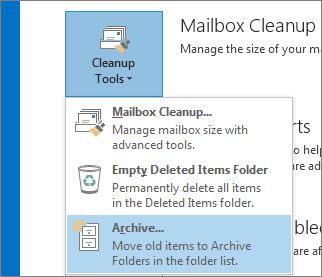
2.lépés: Érintse meg a” archiválás ezt a mappát és az összes almappát ” opciót, majd válassza ki azt a mappát, amelyet archiválni szeretne.
3. lépés: az “Archive items older than” opció alatt írjon be egy dátumot.
4. lépés: jelölje be az “elemek hozzáadása a” Ne automatikus archiválás ” négyzetet az egyes mappák archiválásához.
5. lépés: Nyomja meg az” ok ” gombot.
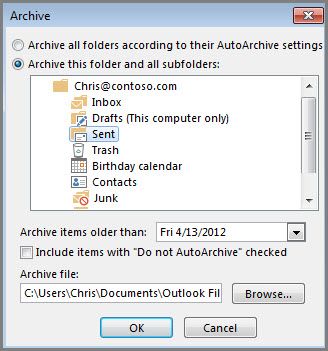
2 ürítse ki a Törölt elemek mappát és a Levélszemét e-mail mappát
Az Outlook postafiók méretének csökkentésének másik módja a törölt elemek mappa és a levélszemét mappa ürítése. Gyorsan megszabadulhat a törölt elemektől, ha automatikusan kiüríti a Törölt elemek mappát, amikor kilép vagy kilép az Outlookból. Ehhez kövesse az alábbi lépéseket:
1.lépés: az Outlook programban lépjen a “Files”>” Options”>” Advanced” fülre.
2. lépés: Az ” Outlook start and exit “opcióból válassza a” Törölt elemek mappájának ürítése az Outlook kilépésekor ” lehetőséget.
3. lépés: Nyomja meg az” Ok ” gombot az alkalmazáshoz.
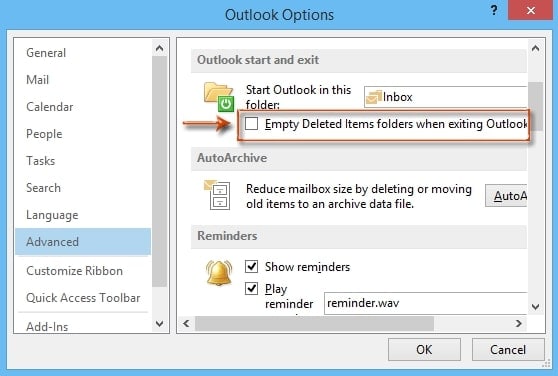
ha kézzel szeretné törölni a törölt elemeket, akkor keresse meg a jobb gombbal a “Törölt elemek” mappát, majd érintse meg a “Üres mappa”elemet a parancsikon menüben (“üres” Törölt elemek ” mappa Az Outlook 2010 programban).
3 tárolja a mellékleteket a postafiókján kívül
ne mentse a mellékleteket az Outlook programban. Ehelyett mentse el őket a postafiókján kívül egy személyes mappába a merevlemezen vagy a lemezen, ahová tartozik. Például tárolja őket a megfelelő helyükön – a Dokumentumok mappában, a videók mappában vagy a képek mappában stb.
1. lépés: az Outlook programban kattintson a postafiókján kívül menteni kívánt Mellékletre.
2. lépés: Válassza a” Mentés másként ” lehetőséget, majd válassza ki azt a helyet a merevlemezen, ahová a mellékletet el szeretné menteni.
ne felejtsen el törölni egy mellékletet az Outlook programban, amelyet a postafiókján kívül ment.
4 e-mail és mellékletek törlése
Az Outlook postafiók teljes hibájának kijavításához megszabadulhat a nagy Outlook e-mailektől és mellékletektől. Kövesse az alábbi lépéseket, hogy megtudja, hogyan kell ezt megtenni:
1. lépés: Nyissa meg az Outlook programot. Lépjen a Mappalistára, válassza a “mappák keresése” lehetőséget, majd válassza az “új keresési mappa”lehetőséget.
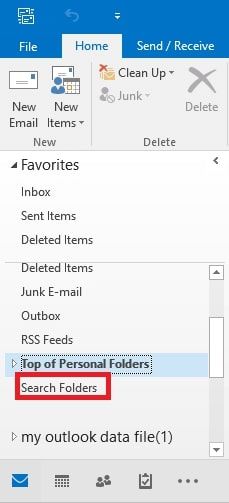
2.lépés: Görgessen le a listán, majd válassza a” nagy mail”lehetőséget a” Mail szervezése ” alatt. Ezután kattintson a” Válasszon “elemre a”keresési mappa testreszabása” alatt.
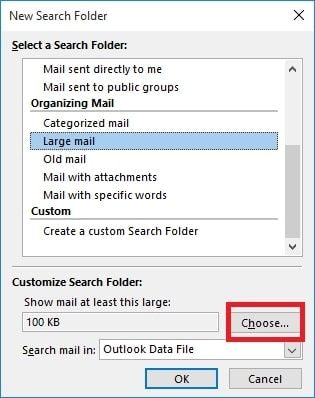
3. lépés: Adja meg a méretet a “nagyobb levelek megjelenítése” mezőben, majd nyomja meg az “Ok”gombot.
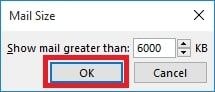
4.lépés: kattintson ismét az” Ok “gombra, majd létrehoz egy mappát a “nagy, mint” Méret “névvel a”keresési mappák” alatt.
amikor egy postafiók teljes hibaproblémával találkozik, nyissa meg a keresési mappákat, válassza ki az újonnan létrehozott mappát, majd megszabaduljon a nem fontos levelektől.
5 használja az Outlook Cleanup Tools funkciót
használja az Outlook Cleanup tools funkciókat a postafiók méretének csökkentése érdekében. Tehát kövesse az alábbi lépéseket:
1. lépés: Lépjen a “fájl”>” Info”>” Cleanup Tools”>” postafiók razzia” az Outlook programban.
2. lépés: Válassza a” postafiók méretének megtekintése” lehetőséget, keresse meg a”,” nagyobb elemek keresése”,” Törölt elemek mérete”,” Törölt elemek ürítése” mappa”,” üres konfliktusok “vagy” konfliktusok megtekintése méret ” lehetőséget a kívánt művelet végrehajtásához.
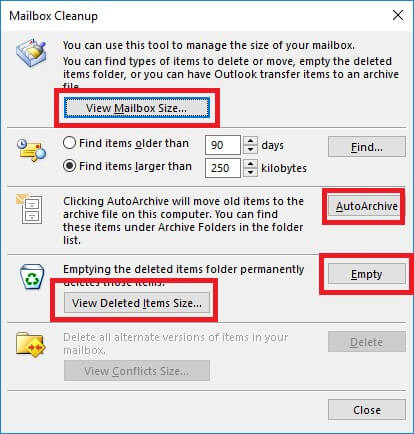
mi van, ha az “Outlook postafiók tele van” hiba történik?
ha semmi sem működik az Outlook postafiók teljes hibájának kijavítására, van egy eszköz, amely mentésre kerül. Ez Stellar Outlook javítás, amely segít megoldani a hibát néhány kattintással.
csak vegye fel a kezét a szoftverre a hivatalos weboldalról, majd telepítse a rendszerére. Miután a szoftver készen áll a használatra, kövesse az alábbi útmutatót:
1.lépés PST fájl hozzáadása:
indítsa el a programot, majd kattintson az “Outlook PST kiválasztása” opcióra a Kezdőlap lapon. Megnyílik egy kis párbeszédpanel a fájl böngészéséhez vagy megtalálásához.
töltse be közvetlenül a fájlt a szoftverbe, ha ismeri a helyet. Ha nem, akkor a szoftver automatikusan megtalálja a fájlt, majd betölti.

2.lépés javítsd meg a PST fájlt:
nyomja meg a javítás gombot, és a folyamat elindul. A képernyőn láthatja a folyamatban lévő javítást, majd amikor a javítás megtörtént, a fájl előnézetre is elérhető lesz.

3. lépés mentse el a javított fájlt:
az előnézet segít annak biztosításában, hogy a fájlban lévő összes adat sértetlen legyen, most pedig mentheti a javított fájlt. Kattintson a javított fájl mentése opcióra, majd a hiba röviddel utána eltűnik.

A lényeg:
valószínűleg az Outlook postafiók teljes hibáját kijavíthatja a postafiók méretének egyszerű csökkentésével. De ha ez nem segít, akkor ne aggódjon!! Adj egy próbát Stellar Outlook javítás, mint lehetséges, hogy van valami baj az Outlook PST fájlt. Ez az eszköz segít javítani a PST fájlt könnyedén, következésképpen kijavítani a problémát is.
e-mail helyreállítása és javítása
e-mailek javítása és helyreállítása
- javítsd meg a PST fájlomat ingyen.
- Az Outlook jegyzetek helyreállnak.
- e-mailek törölve? Fájlok helyreállítása.
e-mail jelszó visszaszerzése
- Gmail-jelszó visszaállítása.
- Yahoo e-mail fiók helyreállítása.
- keresse meg a Yahoo mail jelszavakat.
- a törölt Gmail-fiók visszaállítása.
Leave a Reply